Praktiske rettelser til iPhone Ikke tilgængelig med guide
 Opdateret af Lisa Ou / 09. august 2023 15:20
Opdateret af Lisa Ou / 09. august 2023 15:20Støder du på en iPhone utilgængelig skærm på din enhed? Du er ikke alene, da mange iOS-brugere har stået over for det samme problem. Og de fleste af dem har ingen idé om, hvorfor dette sker på deres enheder. Heldigvis har vi nu udforsket og undersøgt de mulige årsager til dit iPhone-problem, hvilket gør løsningerne hurtigere og nemmere at finde. Du vil lære mere om dette i den første del af denne artikel, men hovedspørgsmålet er, hvilken løsning kan du bruge for at reparere problemet med din enhed?
Nå, gennemse indholdet af denne artikel for at bestemme de strategier, der kan hjælpe dig med at løse din iPhone, der har et utilgængeligt problem. Metoder fra forskellige platforme blev testet for at afgøre, om de kunne reparere dette særlige problem, og vi valgte de mest effektive. Desuden er instruktionerne, vi inkluderede i hver del, blevet forenklet, så du ikke vil have problemer med at opnå en vellykket proces. Når det er sagt, skal du gå videre for at begynde at reparere.
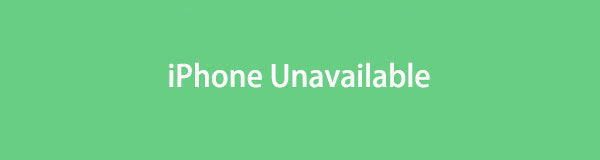

Guide liste
Del 1. Hvorfor iPhone ikke er tilgængelig
Når en iPhone siger, at iPhone ikke er tilgængelig på sin skærm, er det ofte forårsaget af flere forkerte adgangskodeforsøg. Du har muligvis indtastet den forkerte adgangskode for mange gange, hvilket resulterer i et utilgængeligt problem på din iPhone. Det er en af Apples måder at beskytte din enheds indhold, såsom personlige oplysninger og private data, mod personer, der forsøger at få adgang til din iPhone uden tilladelse. På den anden side kan dette også være forårsaget af ukendte systemproblemer. Men bare rolig. Alle disse mulige årsager vil blive rettet, når du er færdig med at læse denne artikel.
Del 2. iPhone Utilgængelig rettelse
Uanset om forkert adgangskodeforsøg, systemproblemer osv. forårsager dit iPhone-problem, kan du prøve følgende strategier nedenfor for at reparere enheden.
Metode 1. Genstart iPhone
Når en enhed oplever simple problemer, er den mest grundlæggende ting at gøre at udføre en genstart. Det gælder for alle enheder, inklusive en iPhone, iPod Touch, iPad, Android og mere, da det er den bedste måde at opdatere eller genindlæse sit operativsystem. At få din iPhone opdateret eliminerer derfor fejl og andre simple problemer.
Vær opmærksom på de krævende anvisninger nedenunder for at rette, når iPhone siger utilgængelig af genstarte iPhone:
For en iPhone uden en Hjem-knap: Tryk og slip hurtigt din iPhone volumen op derefter ned nøgler fortløbende. Tryk derefter på og hold Power tast, men frigør det først, når Apple-logoet er vist på skærmen.
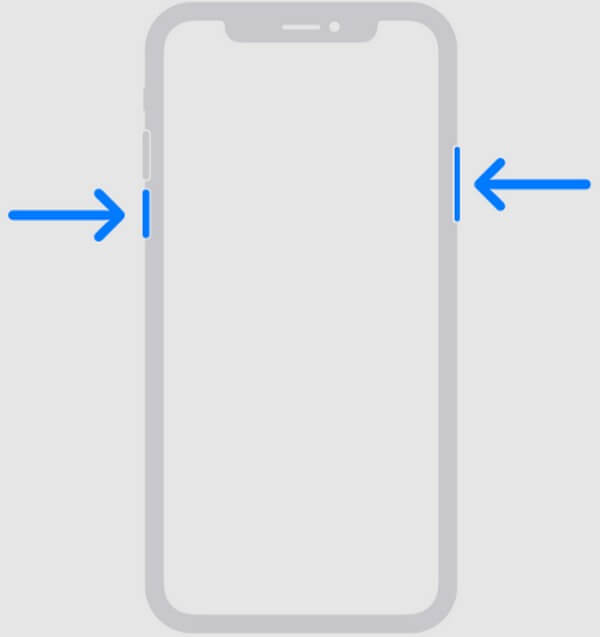
For en iPhone med en Hjem-knap: Tryk og hold på din iPhone Power , Home nøgler, men slip dem ikke med det samme. Slip dit hold, når skærmen viser Apple-logoet.
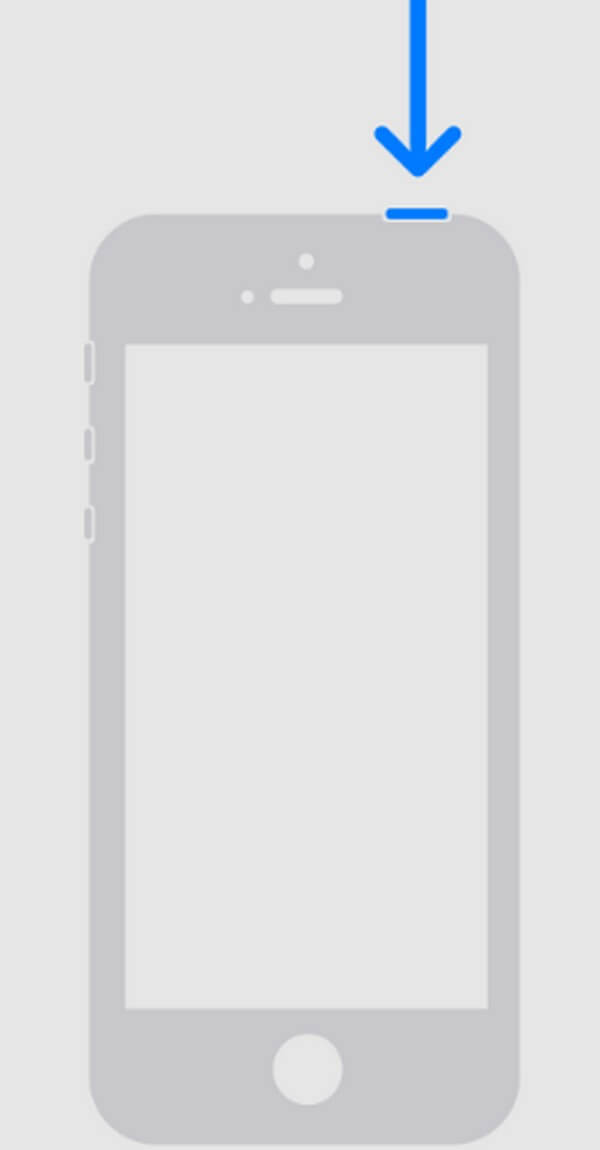
Metode 2. Prøv FoneLab iOS-systemgendannelse
FoneLab iOS System Recovery er et reparationsprogram til forskellige iOS-systemproblemer, herunder problemer på en iPhone, iPad og iPod Touch. Hvis du undrer dig, er den største fordel ved dette program dets evne til at løse ukendte situationer, så det gør ikke noget, hvis du ikke er vidende om årsagen til problemet. Dette værktøj kan løse næsten alt, og det kræver kun, at du navigerer ved enkle klik og en grundlæggende forståelse. Derfor behøver du ikke at lære om enhedens tekniske detaljer, da FoneLab iOS System Recovery vil håndtere de avancerede detaljer. Se flere af dets nyttige funktioner, når det er installeret på din computer.
FoneLab gør det muligt at rette iPhone / iPad / iPod fra DFU-tilstand, genoprettelsesfunktion, Apple-logo, hovedtelefontilstand mv. Til normal tilstand uden tab af data.
- Løs deaktiverede iOS-systemproblemer.
- Uddrag data fra deaktiverede iOS-enheder uden datatab.
- Det er sikkert og nemt at bruge.
Se følgende retningslinjer nedenfor som et eksempel på en iPhone, der ikke er tilgængelig rettelse med FoneLab iOS System Recovery:
Trin 1Gå til FoneLab iOS System Recovery-webstedet for at finde fanen Gratis download i venstre del. Tryk på den for at gemme programfilen, Windows-versionen. Hvis du bruger macOS, skal du klikke på Gå til Mac-version for at se fanen med Apple-logoet. Når du har fået filen, skal du bruge den til installationen, som normalt varer mindre end et minut. Kør derefter værktøjet på din computer.

Trin 2Systemgendannelsesværktøjets 4 nøglefunktioner vil være på den indledende grænseflade. Den har en funktion til datagendannelse på iPhone, WhatsApp-overførsel, sikkerhedskopiering og gendannelse af data og systemgendannelse til iOS-enheder. Fortsæt til den øverste venstre boks; iOS System Recovery og forskellige problemer vil blive vist på følgende grænseflade. Klik Starten at komme videre.
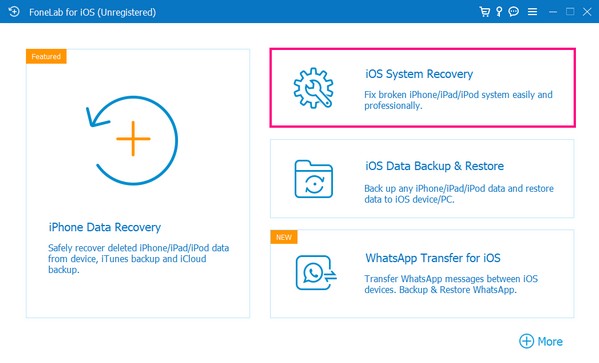
Trin 3Når du når skærmen til reparationstilstand, skal du vælge mellem Avanceret , standard muligheder. Den avancerede tilstand kan slette dit iPhone-indhold, hvis du vil have din enhed renset fuldstændigt. Men hvis du foretrækker ikke at slette noget, skal du vælge standard mode.
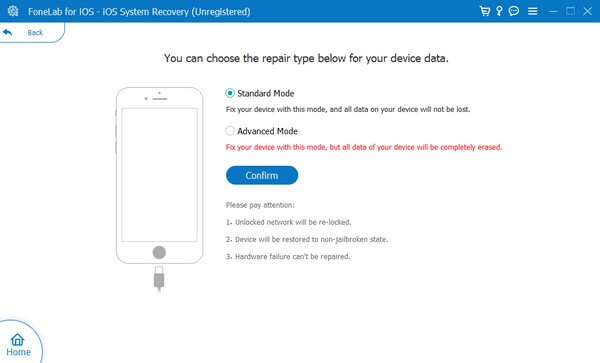
Trin 4Efter det, se og følg de udpegede anvisninger for din iPhone-model. Det vil føre dig til downloadprocessen af en firmwarepakke, og denne pakke vil derefter begynde at løse problemet med din iOS.
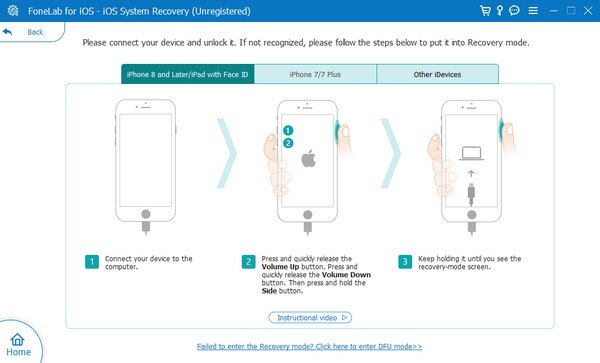
FoneLab gør det muligt at rette iPhone / iPad / iPod fra DFU-tilstand, genoprettelsesfunktion, Apple-logo, hovedtelefontilstand mv. Til normal tilstand uden tab af data.
- Løs deaktiverede iOS-systemproblemer.
- Uddrag data fra deaktiverede iOS-enheder uden datatab.
- Det er sikkert og nemt at bruge.
Metode 3. Nulstil iPhone
Udover genstart, nulstilling af iPhone er også en af standardmåderne til at løse problemer på en iPhone. Det er kendt for at løse flere problemer, så at udføre det på din enhed kan være nyttigt for at reparere den sag, der gør din iPhone utilgængelig. Men i modsætning til genstart og den sidste metode, skal du være opmærksom på, at nulstilling vil slette alt på enheden. Din iPhone vil også blive returneret til standardindstillingerne, hvilket retter de fejl, der kan have forårsaget problemet.
Overhold den problemfri proces nedenfor for at vide, hvad du skal gøre, når iPhone siger utilgængelig:
Trin 1Find og tryk på Indstillinger app på din iPhone-startskærm, og tryk derefter på Generelt fanen efter at have rullet lidt. Tryk derefter på Overfør eller nulstil iPhone nederst på skærmen.
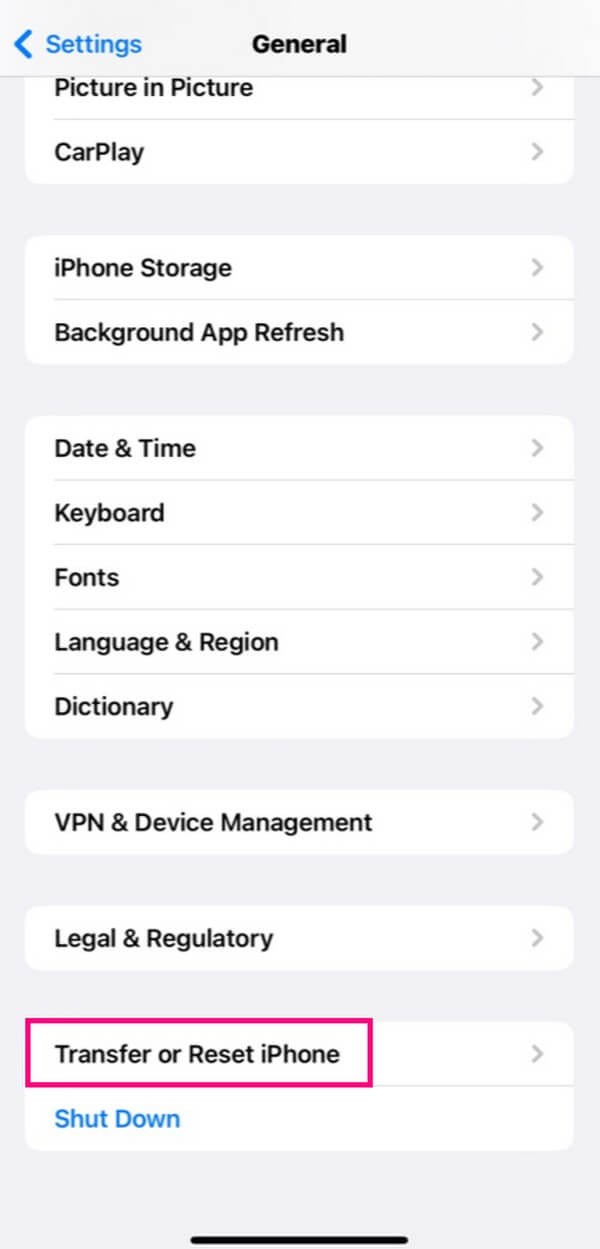
Trin 2Se derefter bunden igen, og tryk derefter Slet alt indhold og indstillinger at slette iPhonen effektivt. Enheden genstarter bagefter, og du kan begynde at konfigurere den.
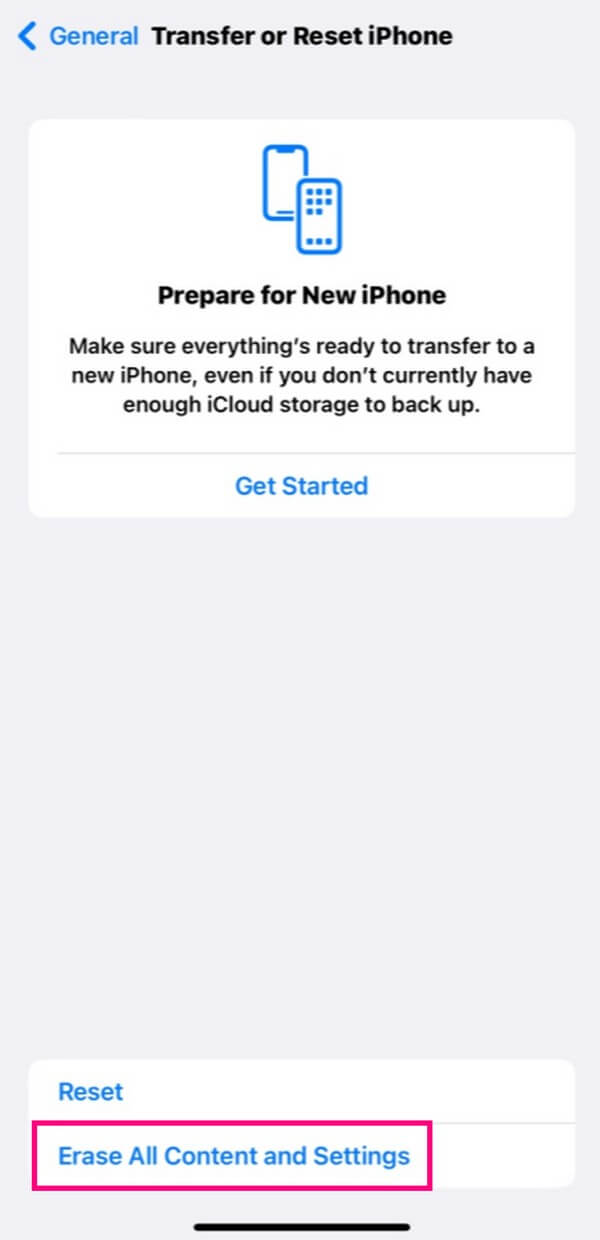
Metode 4. Gå ind i gendannelsestilstand
Gendannelsestilstand er Apples indbyggede funktion til at løse enhedsproblemer, såsom den utilgængelige besked. Det er en fejlfindingsteknik for en iPhone og andre Apple-produkter; så du kan stole på dens funktion. Men bemærk, at adgang til gendannelsestilstand kræver iTunes eller Finder for at gendanne eller opdatere din enhed. Og det vil det slet alt dit iPhone-indhold ligesom den tidligere metode.
Se de brugerorienterede instruktioner nedenfor for at rette en iPhone utilgængelig besked på låseskærmen ved at gå ind i gendannelsestilstand:
Trin 1Tilslut din iPhone med et kabel til computeren, der indeholder den seneste iTunes-version eller Finder. Gå derefter ind i gendannelsestilstand ved hjælp af dine iPhone-knapper.
For en iPhone uden en Hjem-knap: Tryk hurtigt på Øverst , Lavere lydstyrke nøgler efterfølgende, før du holder Power nøgle. Når skærmen ser gendannelsestilstanden, skal du slippe dit hold.
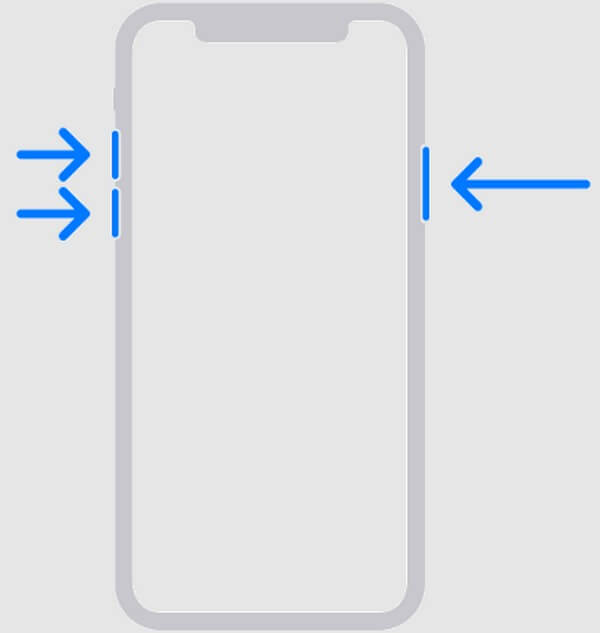
For en iPhone med en Hjem-knap: Tryk længe på din enheds Home , Power tasterne på én gang, og slip derefter efter at have set skærmbilledet til gendannelsestilstand.
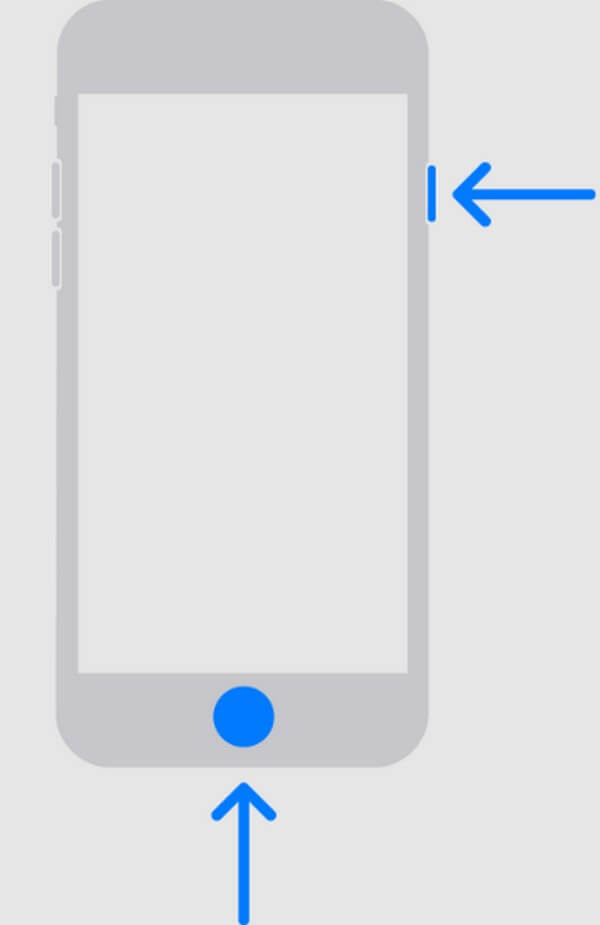
Trin 2iTunes eller Finder vil anerkende gendannelsestilstanden, hvilket giver dig muligheder for fejlfinding. Vælg Gendan or Opdatering for at løse dine iPhone-problemer.
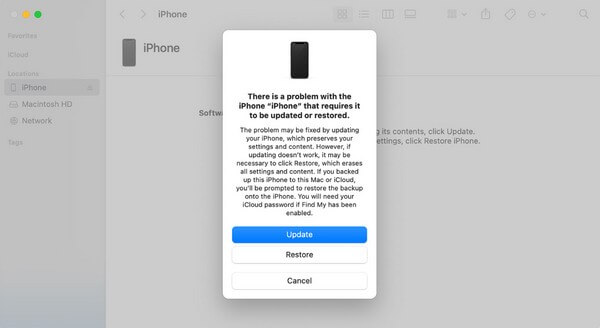
FoneLab gør det muligt at rette iPhone / iPad / iPod fra DFU-tilstand, genoprettelsesfunktion, Apple-logo, hovedtelefontilstand mv. Til normal tilstand uden tab af data.
- Løs deaktiverede iOS-systemproblemer.
- Uddrag data fra deaktiverede iOS-enheder uden datatab.
- Det er sikkert og nemt at bruge.
Del 3. Ofte stillede spørgsmål om en ikke tilgængelig iPhone
1. Er der en iPhone utilgængelig rettelse uden at miste data?
Ja der er. Hvis du bemærker de foreslåede strategier i artiklen ovenfor, løser genstart- og iOS-systemgendannelsesmetoderne effektivt det utilgængelige problem på din iPhone uden at miste data. Se venligst detaljerne i del 1 og 2 for mere information.
2. Er en iPhone utilgængelig det samme som en iPhone deaktiveret?
En deaktiveret iPhone skyldes primært, at man har indtastet en forkert adgangskode mange gange. En utilgængelig iPhone kan også skyldes dette, men mulighederne inkluderer et software- eller hardwareproblem.
FoneLab gør det muligt at rette iPhone / iPad / iPod fra DFU-tilstand, genoprettelsesfunktion, Apple-logo, hovedtelefontilstand mv. Til normal tilstand uden tab af data.
- Løs deaktiverede iOS-systemproblemer.
- Uddrag data fra deaktiverede iOS-enheder uden datatab.
- Det er sikkert og nemt at bruge.
Vi håber, at du løser problemet med din iPhone, der viser utilgængelig på skærmen ved hjælp af vores anbefalede strategier ovenfor. Tak for din tillid.
